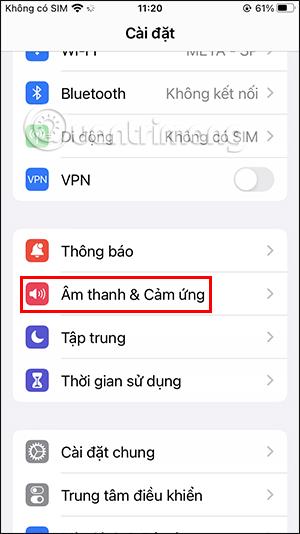Einn af nýju eiginleikunum á uppfærða iOS 16 er hljómborðsendurgjöf og iPhone lyklaborðs titringur eiginleiki, eiginleiki sem hefur verið í boði í langan tíma á Android en hefur aðeins nýlega verið uppfærður á iPhone. Í samræmi við það geta notendur stillt iPhone lyklaborðið til að titra í hvert skipti sem ýtt er á takka eða kveikt á hljómborðshljóðinu þegar við notum það. Greinin hér að neðan mun leiða þig til að setja upp titring á iPhone lyklaborði.
Leiðbeiningar til að setja upp titring á iPhone lyklaborði
Skref 1:
Eftir að þú hefur uppfært iPhone þinn í iOS 16 skaltu smella á Install. Næst skaltu smella á Hljóð og snertingu .

Skref 2:
Næst skaltu skipta yfir í lyklaborðsstillingarviðmótið á iPhone. Skrunaðu hér niður og smelltu á takkaborðssvörun stillingu .

Skref 3:
Hér munum við sjá tvo valkosti: Hljóð og snertingu.

Til að kveikja á titringi á lyklaborðinu á iPhone munum við virkja snertistillingu með því að renna hringlaga hnappinum til hægri.
Síðan, þegar þú opnar eitthvað efni á iPhone og slærð inn á lyklaborðið, muntu sjá viðbótar titringsham fyrir hverja lyklaborðsýtingu.

Skref 4:
Að auki geturðu einnig kveikt á hljóðstillingu þegar þú skrifar á iPhone lyklaborðinu ef þú vilt. Þegar ýtt er á lyklaborðið verður lítilsháttar titringsviðbrögð ásamt innsláttarhljóði lyklaborðsins.

Þrátt fyrir að þetta sé frekar lítil breyting í iOS 16, fyrir marga, í stað þess að þurfa að setja upp viðbótar stuðningsforrit, hefurðu nú titringsstillingu lyklaborðsins á iPhone þínum. Ef þú vilt ekki nota titring á iPhone lyklaborði skaltu bara slökkva á snertistillingu í stillingunum eins og hér að ofan.